Arthas.me / Posts
从PCF字体文件生成矢量像素字体
用于现代浏览器显示的像素字体
早期的计算机系统使用位图字体显示文字,一个字形的位图数据可以理解为一个固定宽高的二维数组,其中每一个元素为 0 或者 1 ,表示这个位置是否属字形中。位图字体文件有文本格式的 BDF 和二进制格式的 PCF。但由于显示技术的进步,位图字体在高分辨率的显示设备下非整数倍缩放时无法清晰显示,且对于常规字体,放大还会导致字形的锯齿边缘明显。现在,TrueType Font 已经取代了位图字体成为主流的字体格式,它使用类似 svg path commands 的数据格式,描述了每个字符的矢量形状。
现代浏览器只支持 TTF 格式字体以及将 TTF 字体为 web 封装的 WOFF 格式字体,且不支持展示 TTF 字体中嵌入的 bitmap 数据。所以在浏览器上开发像素风游戏,在有使用像素风字体的需求时,就只能寻找矢量字形的像素风 TTF 字体。但现有的可选项并不多,较为知名的有 Zpix 以及 丁卯点阵体,但使用时都有一定的版权问题。
于是我找到了 凤凰点阵体,这个项目将 DOS 时期的位图字体用 FontForge 脚本转成了矢量字形,但字数不够全,只有 7543 个字符,所以我又找到了包含 30165 个字符的 文泉驿点阵宋体,从官网下载了其 PCF 字体文件,尝试将其转换成矢量字形字体。
FontForge Python 脚本还是 JS
一开始根据凤凰点阵体作者的介绍,打算使用 FontForge 执行 python 脚本来实现的,可惜折腾了半天,外部的 python 无法引入 fontforge 库,fontforge 提供的 ffpython 无法引入其他第三方库,快四年没接触 python,也不太熟悉了,遂放弃改用 js 来写。好在之前了解过一个 npm 包叫 OpenType.js,提供了 ttf 文件的读写和创建、修改字形等接口,帮我省下了一半的功夫。
PCF 字体文件解析
只能说位图字体确实是要被时代淘汰的技术了,比较正式的 pcf 文件格式规范找了一圈只有 FontForge 文档里的还可以,文件中一些用到的数据表如下:
- PCF_PROPERTIES:一些字体的全局属性
- PCF_ACCELERATORS:一些字体的全局属性
- PCF_BITMAPS:字形数据
- PCF_BDF_ENCODINGS:字符编码和字形的对应关系
- PCF_GLYPH_NAMES:字形名称
- PCF_METRICS:每个字形的指标数据,包含其在基线上下方的高度
数据存储方式是大端序还是小端序还是根据配置的格式来的,不清楚当时为什么会设计的这么复杂。
以大写字母 A 为例,先从 PCF_BDF_ENCODINGS 表中查到其在 PCF_BITMAPS 表中的索引为 35:
再从 PCF_BITMAPS 表中读取其位图数据如下:
将其转换为 2 进制字符串,0 替换为 _,1 替换为 #,即可看出字形:
位图数据转换成矢量数据
在拿到位图数据后,需要将其转换为用 SVG 的 path_commands 描述的矢量数据。
需要注意的是,TrueType 字体的 填充方式 指定为 nonzero,简单来说就是 “口” 这种两个封闭环形组成的形状,外层环形和内层环形的环绕方向必须相反,一个顺时针,另一个就必须是逆时针才能让中间变成空心的。
(经测试在 chrome 里会使用 evenodd 填充规则,相同方向也是可以正常显示的,但对于更老一些的渲染引擎,比如 FontForge 中,会展示为实心)
下图中左侧为不同方向,右侧为相同方向:
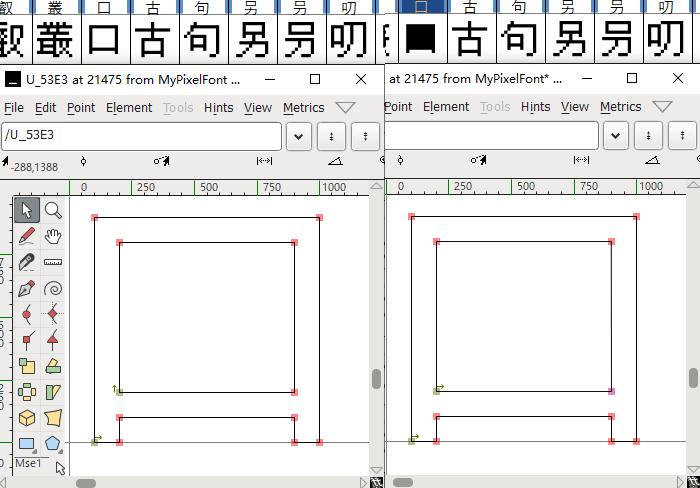
具体的实现思路
每个像素点有 4 个边,2 条横边和 2 条竖边,每条边最终只有两种状态:是字形边缘或不是字形边缘;
在一个宽高 m * n 的位图中,共有 m * (n + 1) 条横边和 (m + 1) * n 条竖边, 对应初始化两个二维数组 rows 和 columns 并填充为 0,意为此边还不是字形的边缘;
对于像素点 (i, j),其对应的四条边为 rows(i, j)、rows(i, j + 1)、columns(i, j)、rows(i + 1, j);
所以可以遍历每个像素点,如果这个点的值为1,就更新它的四条边的状态 v => 1 - v,遍历结束后所有值为1的边就是字形的边;
我们假定在画边时,前进方向的左边为字形内部,右边为字形外部。那么对于所有的横边来说,上方是内部下方是外部时,应该从右向左前进,反之从右向左,对于所有的竖边来说,左边时内部右边时外部时应向上前进,反之向下。
所以我们可以再次遍历所有的字形的边,计算其前进方向,并把所有前进方向和坐标轴方向相反的边标记为 2。
在得到所有的边和边的方向后,我们就可以遍历所有的顶点,从每个未遍历过的顶点出发,向可以前进的边遍历。在每次新加 L 指令时,判断如果上一次也是L指令且方向一致,那么上一个指令就可以被省略掉,节约一个顶点数据。
用上述方法得到的字母 A 的形状如下:
绘制为 svg:
生成字体文件
在得到每个字符的 path 后,生成 OpenType.js 中的 Glyph 对象:
然后再用这些 Glyph 新建 opentype.Font
最后调用 font.download() 即可将转换后的字体保存在当前目录。
在字符数过多时生成的字体文件会有错误,在 FontForge 中重新导出后正常,具体原因待排查。
生成的字体在 chrome 中的实际效果:
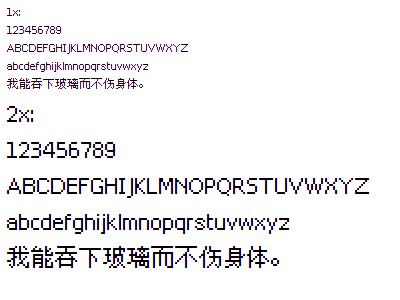
项目代码
https://github.com/c8se/pcf2ttf
相关文档
https://fontforge.org/docs/techref/pcf-format.html
https://developer.mozilla.org/en-US/docs/Web/SVG/Attribute/d#path_commands
https://developer.mozilla.org/zh-CN/docs/Web/SVG/Attribute/fill-rule
https://docs.microsoft.com/en-us/typography/opentype/spec/glyf